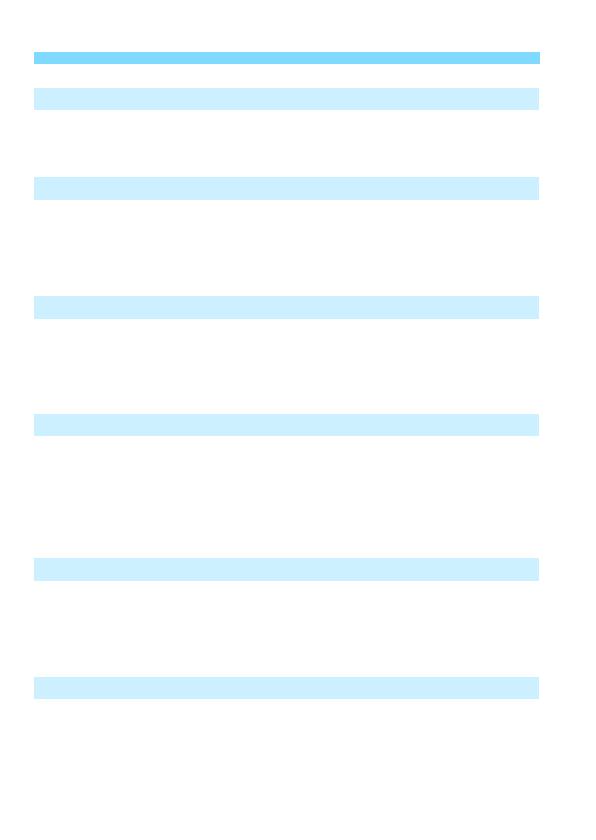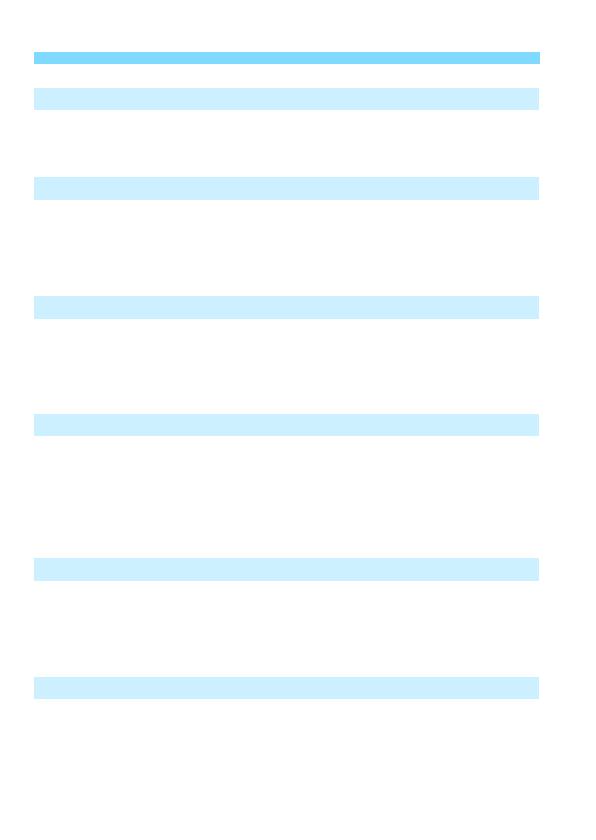
Sisällys
8
6
7
8
9
10
5
Yhdistäminen EOS Utility -ohjelmistoon Wi-Fin kautta 75
Wi-Fi-yhteyden muodostaminen ............................................................... 76
Kameran käyttö EOS Utility -ohjelmistolla ................................................ 80
Yhdistäminen tulostimeen Wi-Fin kautta 81
Wi-Fi-yhteyden muodostaminen ............................................................... 82
Kuvien tulostaminen .................................................................................. 84
Tulostusasetukset ..................................................................................... 87
Kuvien lähettäminen web-palveluun 93
Web-palvelujen valmistelu ........................................................................ 94
Wi-Fi-yhteyden muodostaminen ............................................................... 96
Kuvien lähettäminen web-palveluun.......................................................... 97
Edistynyt Wi-Fi-yhteys 107
Tukiaseman tyypin tarkistaminen ............................................................ 109
Wi-Fi-yhteyden muodostaminen WPS:llä (PBC-tila) ...............................110
Wi-Fi-yhteyden muodostaminen WPS:llä (PIN-tila) .................................114
Yhdistäminen havaittuun verkkoon manuaalisesti Wi-Fin kautta ............118
Yhteyden muodostaminen uudelleen Wi-Fin kautta 125
Yhteyden muodostaminen uudelleen Wi-Fin kautta ............................... 126
Yhdistäminen Bluetoothilla yhdistettyyn älypuhelimeen Wi-Fin kautta ... 128
Useiden yhteysasetusten rekisteröinti..................................................... 130
Yhteysasetusten tarkistaminen ja käyttäminen 131
Yhteysasetusten muuttaminen tai poistaminen ...................................... 132
Langattomien tiedonsiirtoasetusten palauttaminen oletusasetuksiin ...... 134
Näytä tiedot -näyttö ..................................................................... 135